Om Opera GX-bokmärken försvann, så här får du tillbaka dem
- Användare kan behöva fixa Opera GX-bokmärken som inte visas i den webbläsaren på grund av buggar, webbläsaruppdateringar eller oavsiktlig radering.
- Vissa användare har kunnat återställa raderade Opera-bokmärken genom att byta namn på datafiler för säkerhetskopior.
- Andra användare kan behöva tillämpa webbläsarens ominstallation eller återställa felsökningsmetoder för att fixa Opera GX-bokmärken.

Så här kan Opera göra:
- Optimera resursanvändningen: ditt RAM-minne används mer effektivt än i andra webbläsare
- Förbättrad integritet: gratis och obegränsad VPN integrerad
- Inga annonser: inbyggd annonsblockerare snabbar upp laddningen av sidor och skyddar mot datautvinning
- Spelvänligt: Opera GX är den första och bästa webbläsaren för spel
- Ladda ner Opera | Opera GX
Opera GX är spelversionen av Opera-webbläsaren. Den innehåller några nya funktioner som inte finns i standardversionen, till exempel en inbyggd Operius spel och en RAM-begränsare.
Vissa Opera GX-användare har problem med att bokmärken inte visas i den webbläsaren. När det problemet uppstår kan användare inte se sina bokmärkta sidor på fliken Bokmärken eller sidofältet.
Bokmärken kan helt försvinna för vissa Opera GX-användare. Vissa Opera GX-användare har sagt att bokmärken inte dyker upp när de försöker lägga till nya.
En av våra läsare sa att när han öppnade Opera försvann hans bokmärken och han fick rådet att göra det säkerhetskopiera hans bookmarks.adr-fil innan du uppdaterar webbläsaren men efter det försvann hans bokmärken igen.
När Opera GX inte visar bokmärkta sidor förlorar du genvägar till dina favoritsajter. Fixningarna nedan kan hjälpa vissa användare att fixa bokmärken som inte visas eller fungerar i Opera-webbläsare.
Varför är mina Opera GX-bokmärken borta?
Det kan vara så att Opera GX inte visar dina bokmärken bara för att de inte finns där längre. Det kan hända när användare av misstag tar bort bokmärken från webbläsaren.
Men vissa Opera-användare (som den som citeras ovan) har också rapporterat att sina bokmärken försvinner efter webbläsaruppdateringar. Således kan Opera-uppdateringar till synes få bokmärken att försvinna på ett mystiskt sätt.
Eller bokmärkesfunktionen i din Opera GX kanske inte fungerar rätt på grund av någon typ av bugg. Programvarubuggar kan orsaka alla typer av webbläsarproblem. Du kan rapportera Opera-buggar på dess felrapportsida.
Hur visar jag bokmärkesfältet i Opera GX?
Bokmärkesfältet är inte aktiverat som standard i Opera GX. Du kan kontrollera om bokmärkesfältet innehåller sparade sidor när du inte kan se dem i Bokmärken flik.
Experttips:
SPONSRAD
Vissa PC-problem är svåra att ta itu med, särskilt när det kommer till skadade arkiv eller saknade Windows-filer. Om du har problem med att åtgärda ett fel kan ditt system vara delvis trasigt.
Vi rekommenderar att du installerar Restoro, ett verktyg som skannar din maskin och identifierar vad felet är.
Klicka här för att ladda ner och börja reparera.
Att se Opera GX's bokmärkesfält, klicka på menyknappen i det övre vänstra hörnet av webbläsarens fönster. Klicka sedan på Visa bokmärken baralternativ inom Utseende inställningar.
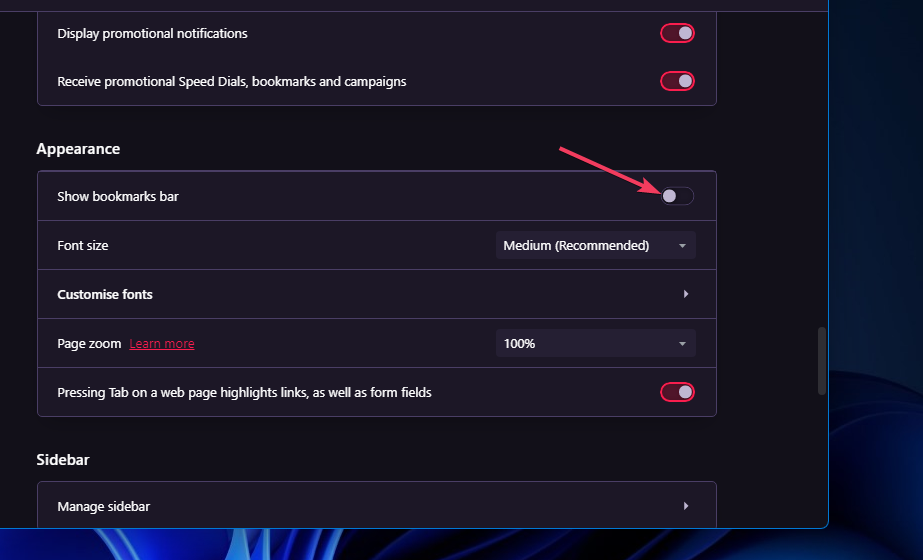
Hur får jag tillbaka mina bokmärken på Opera GX?
1. Kontrollera Opera GXs papperskorg
- Stiga på opera://bokmärken i Operans GX adressfält och tryck på Lämna tillbaka knapp.
- Klicka på Bin ikon.
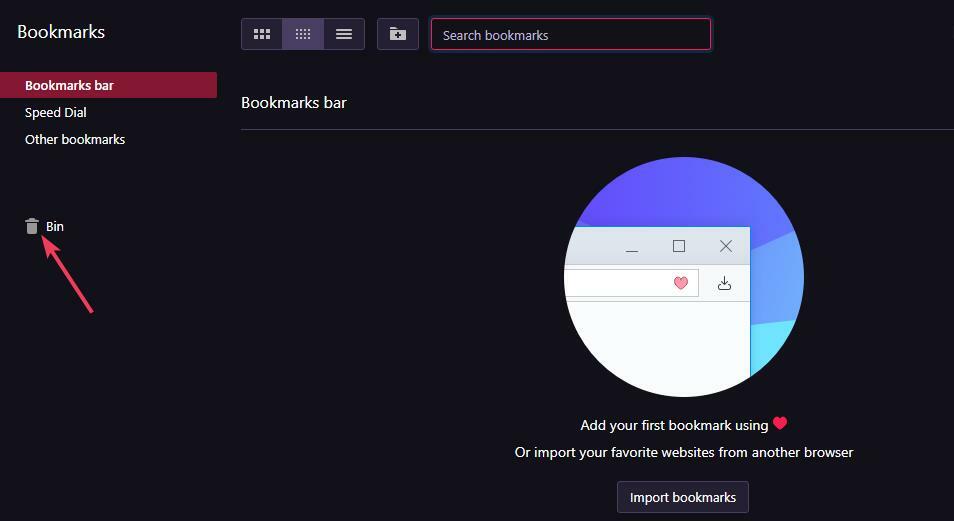
- Om du ser några borttagna bokmärken där, klicka på Välj (kryssa) ikoner för dem.

- Vänsterklicka på ett av de valda bokmärkena och håll ner musknappen.
- Dra dem sedan tillbaka till din bokmärkesmapp för att återställa dem.
Om det inte finns några borttagna bokmärken i papperskorgen, kanske du fortfarande kan återställa säkerhetskopior av dem genom att byta namn på bokmärken och Bookmarks.bak-filer.
För att göra det, öppna denna mappsökväg: C:\Users\
Högerklicka på filerna Bookmarks och Bookmarks.bak där för att välja Döp om. Ändra Bookmarks till Bookmarks.old och Bookmarks.bak-filen till Bookmarks (ta bort dess BAK-tillägg).
2. Återställ Opera GX
- Tryck på Opera GX Alt + P snabbtangent.
- Välj Avancerad för att utöka Opera GX inställningar flik.

- Bläddra höger ner till botten av fliken för att klicka Återställ inställningarna till originaletstandardvärden.
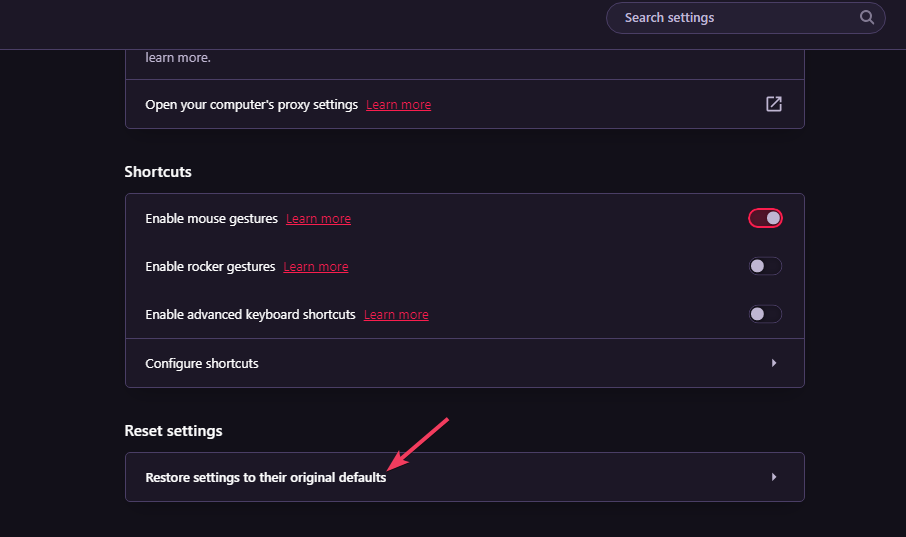
- Klicka på Återställa möjlighet att göra det.
- Opera misslyckades att installera: Hur man åtgärdar det i 3 steg
- Opera RAM-användning: hur mycket minne den använder och hur man begränsar det
- Fix: Kan inte ställa in Opera som standardwebbläsare
3. Installera om Opera GX
- Öppna Power User-menyn i Windows 11/10 och välj dess Springa alternativ.
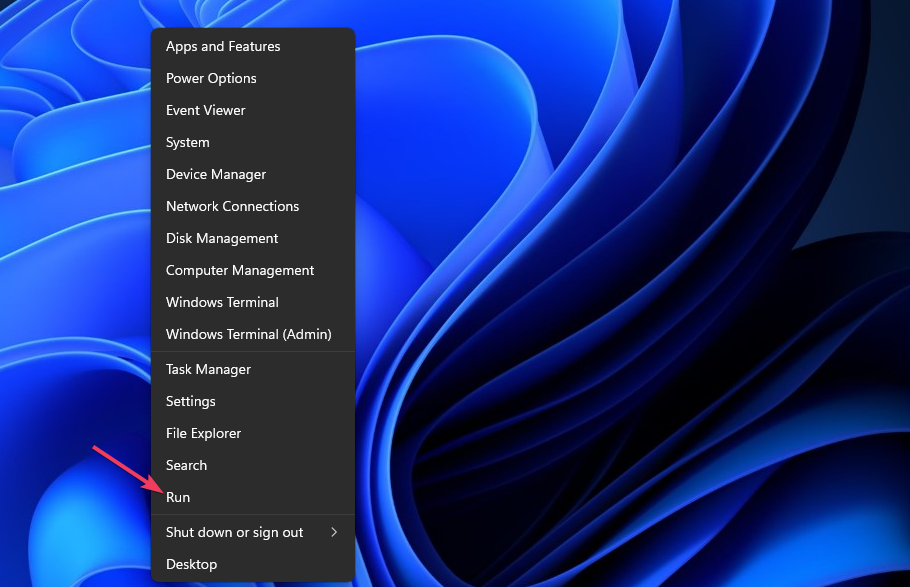
- Skriv den här texten i Kör och välj OK:
appwiz.cpl - Välj webbläsaren Opera GX och klicka Avinstallera för det.
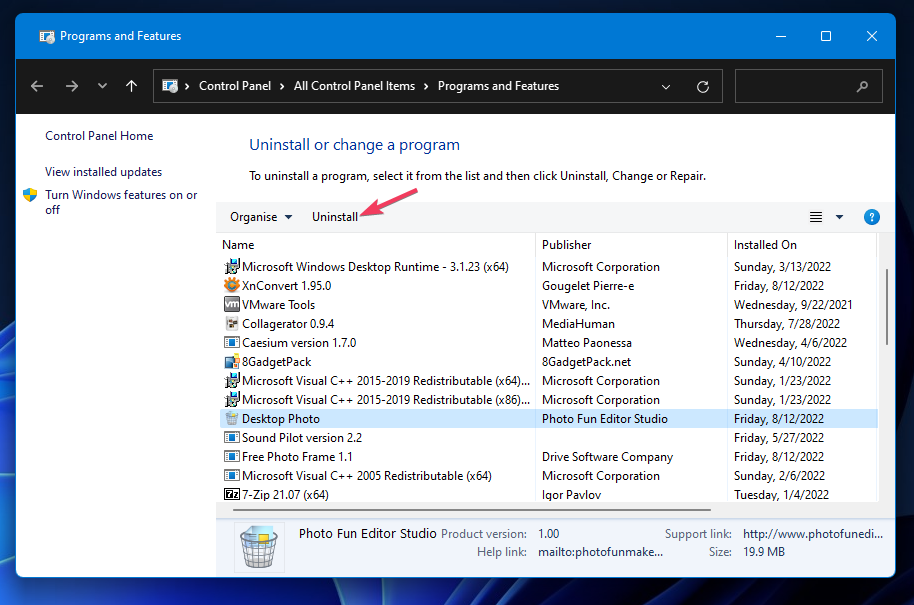
- Tryck sedan på Installera om alternativet (välj inte Radera mitt Opera-dataalternativ).
Hur säkerhetskopierar jag mina Opera GX-bokmärken?
Du kan behålla kopior av dina bokmärken Opera GX. Genom att göra det kommer du att kunna återställa bokmärken om de raderas av misstag. Du kan säkerhetskopiera bokmärken i Opera GX så här:
- Öppna Bokmärken Importera och exportera sida i Opera GX.
- Klicka på + Lägg till i Opera knapp.
- tryck på Tillägg knapp.

- Klick Bokmärken Import & Export för att öppna det tillägget.
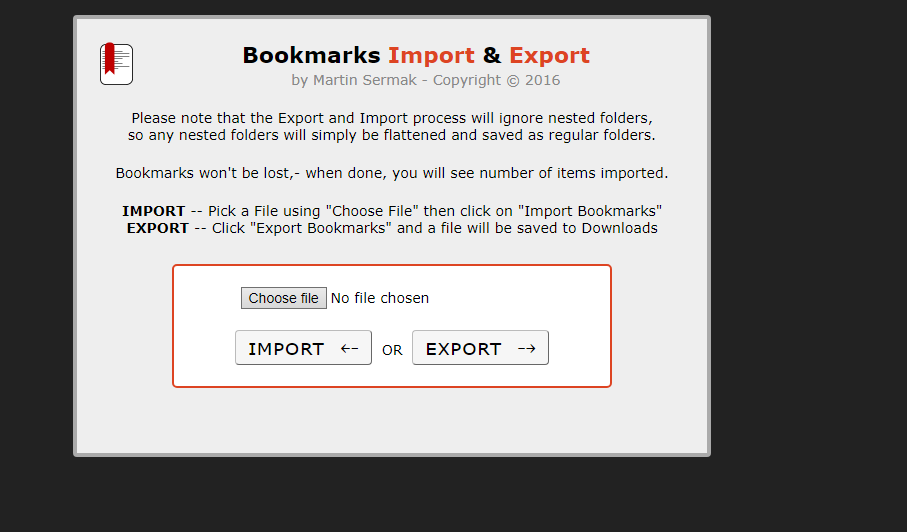
- Välj Exportera alternativet för att spara en Bookmarks.html backup-fil.
Sedan kan du välja att importera bookmarks.html-filen när du behöver återställa saknade bokmärken i Opera.
Det finns inte många bekräftade potentiella korrigeringar för bokmärken som inte visas i Opera GX. Ominstallerar eller återställer Opera GX kommer troligen att lösa buggar som påverkar webbläsaren.

Opera GX
Uppdatera eller installera om Opera GX för att få din fullständiga spelupplevelse.
Om du kanske har raderat bokmärken av misstag, försök använda den första upplösningen. Du kanske kan hitta saknade bokmärken i papperskorgen eller återställa en ny säkerhetskopia av dem genom att byta namn på Bookmarks.bak.
Du kanske också är intresserad av vår guide om hur du överför all din webbläsardata från Opera till Opera GX.
Har du hittat en annan upplösning för att fixa att Opera GX-bokmärken inte visas? Om du har, vill vi gärna höra om det i kommentarsfältet nedan.
Har du fortfarande problem? Fixa dem med det här verktyget:
SPONSRAD
Om råden ovan inte har löst ditt problem kan din dator uppleva djupare Windows-problem. Vi rekommenderar ladda ner detta PC-reparationsverktyg (betygsatt Great på TrustPilot.com) för att enkelt ta itu med dem. Efter installationen klickar du bara på Starta skanning knappen och tryck sedan på Reparera allt.
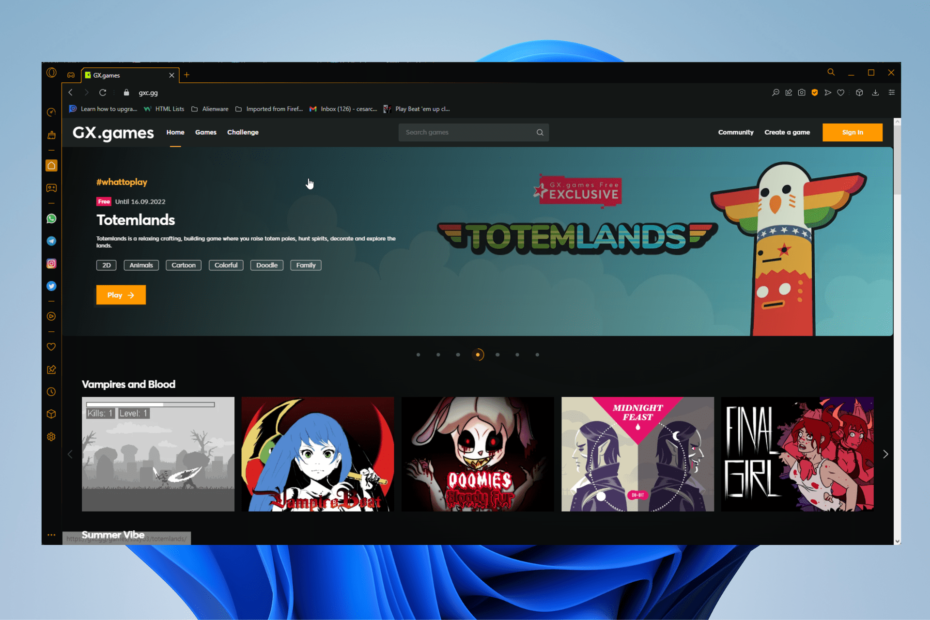
![Hur man använder inkognitoläge i Opera GX [Med och utan VPN]](/f/6d6850560286ac0da68734aa5664277c.png?width=300&height=460)
